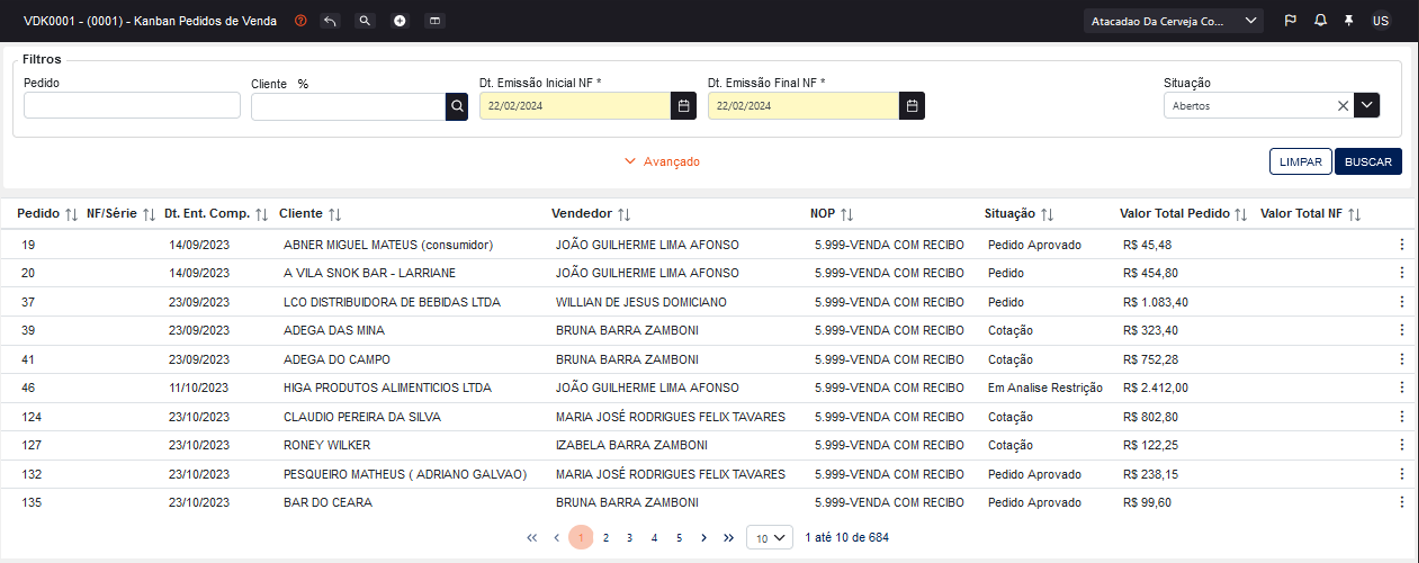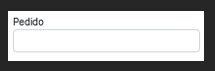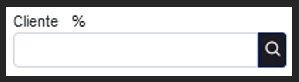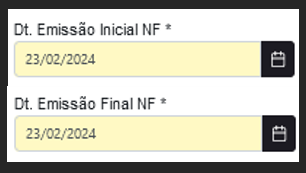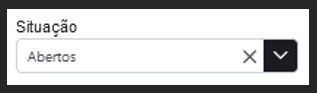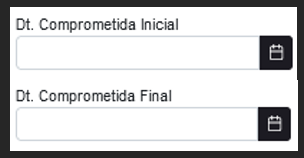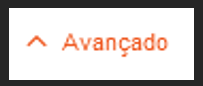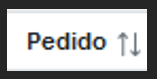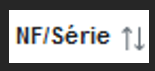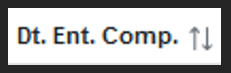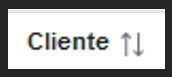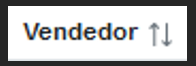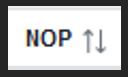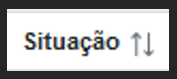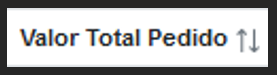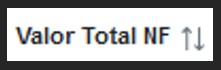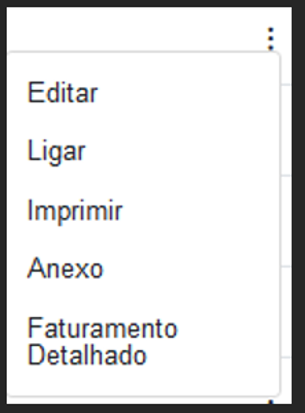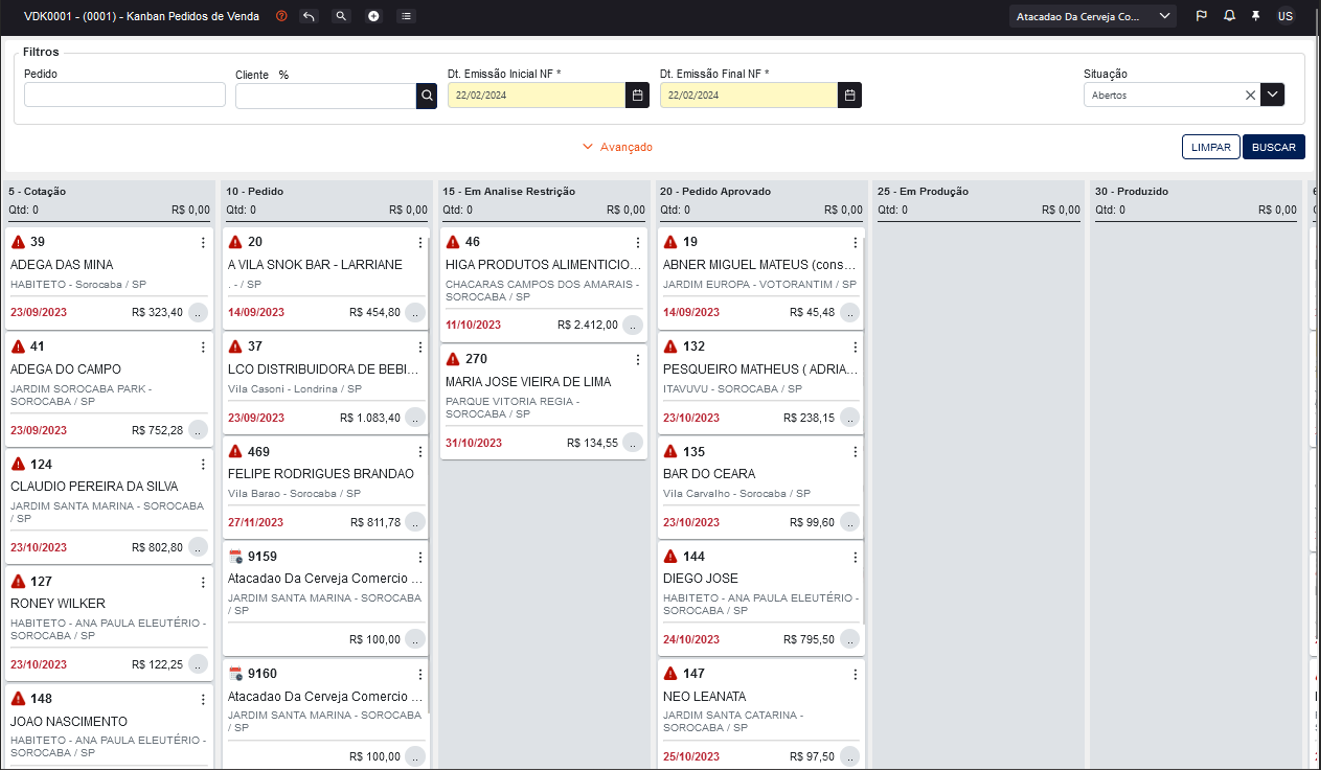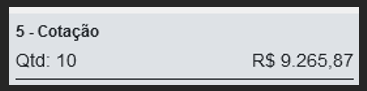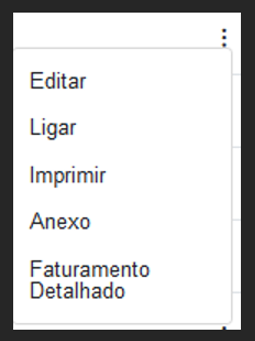. Módulo Vendas: VDK0001 -> VDK0001 – Kanban Pedidos de Vendas . Descrição . |
Descrição dos Campos, Implicações e Exemplos
Botões/Campos da tela:
|
Botão usado para entrar no manual da tela |
|
Volta para a última tela acessada |
|
Mostra/Esconte os filtros |
|
Abre a tela para cadastrar um novo PEDIDO, abre a tela VDW0001 - Pedidos |
|
Botão para alternar entre FUP e KANBAN |
|
Botão para limpar os dados dos filtros |
|
Botão para realizar a busca de acordo com os filtros |
Tela de Kanban de Pedidos na forma de relatório:
|
|
Campo onde você pode buscar e realizar o filtro pelo número de pedido. |
|
Campo onde você pode buscar e realizar o filtro pelo nome do cliente ou código do cliente. |
|
Campo onde você pode buscar e realizar o filtro pela data inicial/final de uma emissão de NF. Por DEFAULT vem preenchido a data do dia.
* É um campo obrigatório.
|
|
Campo onde você pode selecionar o filtro pela situação de um pedido de venda. |
|
Campo onde você pode buscar e realizar o filtro pelo nome do vendedor ou código de um vendedor. |
|
Campo onde você pode buscar e realizar o filtro pela data comprometida inicial/final de um pedido. Por DEFAULT NÃO vem preenchido. |
|
Campo onde você pode buscar e realizar o filtro pelo nome da transportadora ou código de uma transportadora. |
|
Campo onde você pode buscar e realizar o filtro pelo nome de uma NOP ou código de uma NOP. |
|
Campo onde você pode buscar e realizar o filtro pelo nome de um centro de custo ou código de um centro de custo. |
|
Ao clicar abre o filtro com opções avançadas. |
|
Ao clicar limpa todos os campos de busca/filtros que foram preenchidos. |
|
Ao clicar busca todos os campos de busca/filtros que foram preenchidos. |
|
Coluna onde mostra os pedidos que foram achados através da busca. |
|
Coluna onde mostra as NFs/Séries dos pedidos que foram achados através da busca. |
|
Coluna onde mostra a data comprometida dos pedidos que foram achados através da busca. |
|
Coluna onde mostra o cliente dos pedidos que foram achados através da busca. |
|
Coluna onde mostra o vendedor dos pedidos que foram achados através da busca. |
|
Coluna onde mostra a NOP dos pedidos que foram achados através da busca. |
|
Coluna onde mostra a situação dos pedidos que foram achados através da busca. |
|
Coluna onde mostra o valor total dos pedidos que foram achados através da busca. |
|
Coluna onde mostra o valor total da NF dos pedidos que foram achados através da busca. |
|
Ao clicar nos 03 pontos, irá abrir as opções de Editar, Ligar, Imprimir, separar, anexo e faturamento detalhado.
Editar: Ao clicar abre a tela de pedidos VDW0001 Ligar: Ao clicar abre a tela de pedidos ATD0001 Imprimir: Ao clicar abre a tela de pedidos VDR0001 Separar: Ao clicar abre a tela de separação de pedidos EQW0006 Anexo: Ao clicar abre a tela de anexo VDD0010 – Anexar Arquivo ao Pedido Faturamento Detalhado: Ao clicar abre a tela de faturamento detalhado VDW0008
|
Tela de Kanban de Pedido na forma de card:
|
OBS: Ao faturar um pedido parcialmente, ocorre duplicidade nas buscas da VDK0001; EX: Você tem um pedido de 1000 reais, 500 faturado, então aparece o nr. da NF e 500 sem nr NF, pois está em aberto.
|
|
Situação do Pedido: Canto superior esquerdo mostra o código da situação do pedido (5-Cotação, 10-Pedido, 20-Pedido Aprovado...) Qtd: Mostra a quantidade de pedidos na coluna em sí. R$: Mostra a quantidade em valor de REAIS referente aos pedidos na coluna em sí.
|
|
Ícones: Mostra se o pedido está atrasado ou em dia Número: Mostra o número do pedido Nome: Mostra o nome do cliente Endereço: Mostra o endereço do cliente Data: Mostra a data comprometida do pedido Valor: Mostra o valor em reais do pedido
|
|
Ícone: Mostra a foto/nome da pessoa responsável pelo Pedido. |
|
Ao clicar nos 03 pontos, irá abrir as opções de Editar, Ligar, Imprimir, separar, anexo e faturamento detalhado.
Editar: Ao clicar abre a tela de pedidos VDW0001 Ligar: Ao clicar abre a tela de pedidos ATD0001 Imprimir: Ao clicar abre a tela de pedidos VDR0001 Separar: Ao clicar abre a tela de separação de pedidos EQW0006 Anexo: Ao clicar abre a tela de anexo VDD0010 – Anexar Arquivo ao Pedido Faturamento Detalhado: Ao clicar abre a tela de faturamento detalhado VDW0008
|
. Parâmetros da Tela: - Não há parâmetros que impactem nessa tela
Permissões da Tela: - VDK0001 – Kanban - SGW0014B – Visualiza pedidos de outro vendedor - VDD0010A – Excluir Anexo do Pedido |